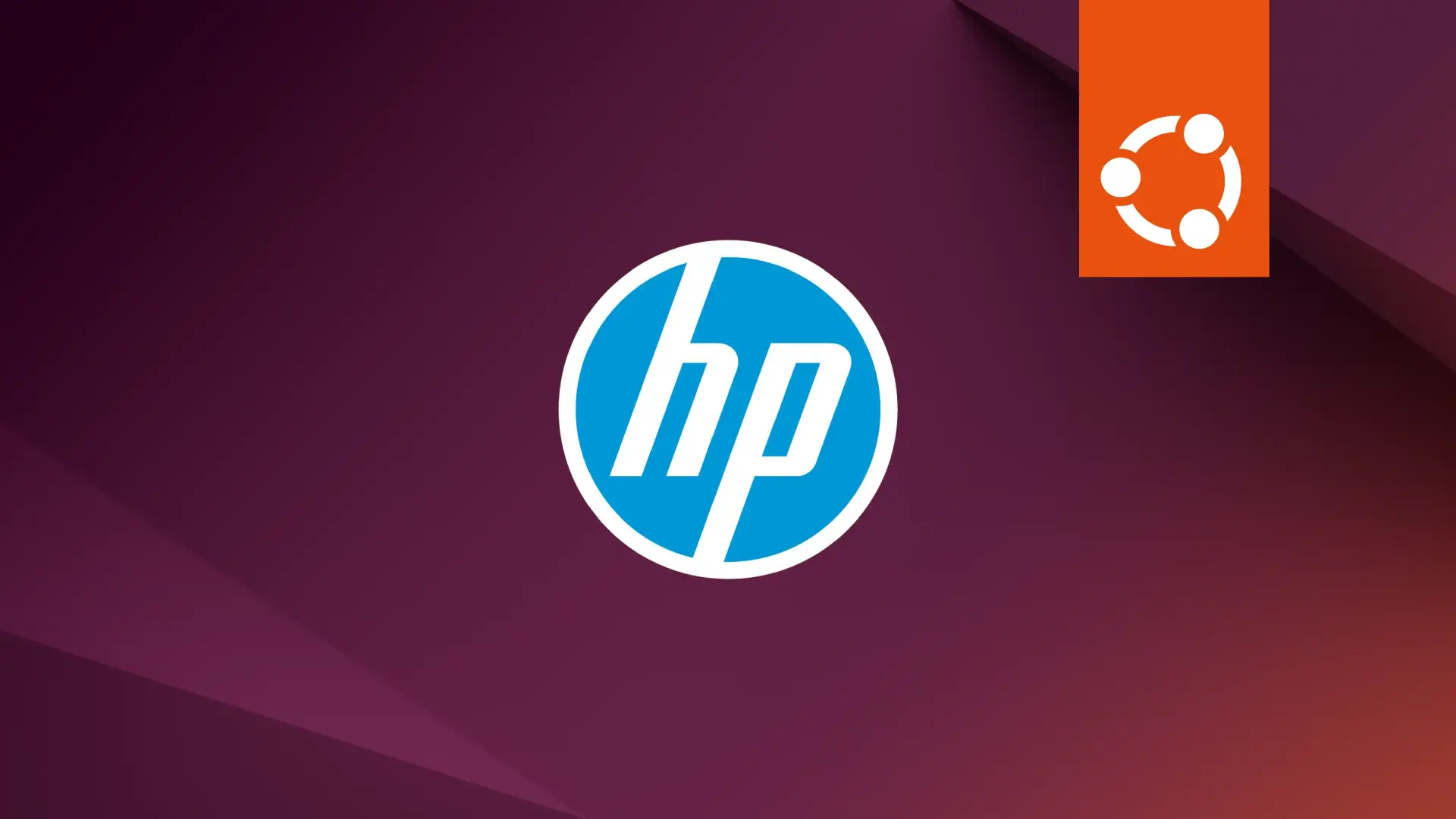As impressoras Canon são bastante populares no uso doméstico e corporativo, especialmente modelos como PIXMA e i-SENSYS. No entanto, para que funcionem corretamente no Ubuntu e outras distribuições Linux baseadas no Ubuntu (e Debian), é necessário instalar o driver “cnijfilter“, que fornece suporte completo de impressão e, em alguns casos, digitalização.
Neste guia completo, você vai aprender passo a passo como instalar driver para impressoras Canon no Ubuntu via terminal, seja para modelos mais recentes ou produtos Canon mais antigos. Vamos abordar desde onde baixar o driver, até a instalação e solução de erros comuns.

O que é o driver cnijfilter?
O cnijfilter é um pacote de driver desenvolvido pela Canon especificamente para impressoras de jato de tinta. Ele garante que o Linux (incluindo, é claro, o próprio Ubuntu) reconheça a impressora corretamente e possibilite o uso de todas as suas funcionalidades, como impressão com qualidade otimizada, ajustes de margens e tamanhos de papel, uso de bandejas e modos de economia e compatibilidade com modelos Canon PIXMA.
Sem o cnijfilter, o Ubuntu até pode reconhecer a impressora, mas de forma limitada, muitas vezes sem acesso a todas as configurações e qualidade máxima de impressão.
Onde baixar o driver cnijfilter para Ubuntu?
Você pode baixar o driver diretamente no site oficial da Canon ou através de um repositório de software que fornece versões atualizadas do driver.
Como baixar o driver cnijfilter diretamente no site oficial da Canon
Para baixar o driver a partir do site oficial do fabricante, siga os seguintes passos:
- Acesse o site da Canon e, em seguida, selecione sua região (América, Europa ou Ásia);
- Digite o modelo da sua impressora (por exemplo: PIXMA G3110) na caixa de busca;
- Role a página e, na sessão Downloads, escolha o sistema operacional Linux;
- Depois, escolha a versão do sistema como sendo Linux 64bits;
- Em “tipo de download” (Download Type) escolha Drivers;
- Baixe o pacote cnijfilter (identificado no site como “IJ Printer Driver for Linux (debian Packagearchive)” e geralmente está compactado no formato .tar.gz).
Como instalar no Ubuntu o driver cnijfilter baixado do site da Canon
- Acesse a pasta onde foi baixado o driver compactado no formato .tar.gz;
- Descompacte o arquivo, clicando com o botão direito do mouse sobre ele e escolhendo Extrair aqui;
- Entre na pasta descompactada, clique com o botão direito do mouse sobre o arquivo install.sh e escolha Abrir no Terminal.
- Digite a senha root (senha do administrador do sistema) e digite Enter no teclado. Siga as instruções na tela.
Para obter suporte aprimorado para scanners da Canon, será necessário também instalar o driver ScanGear MP. O procedimento de download e instalação é o mesmo do driver cnijfilter, você só tem que baixar o arquivo chamado “ScanGear MP for Linux (debian Packagearchive)” e seguir o mesmo passo a passo de instalação do cnijfilter.
Como desinstalar o driver cnijfilter baixado do site da Canon
Caso precise desinstalar o driver para impressoras Canon no Ubuntu que foi baixado pelo site oficial do fabricante, abra o terminal (Ctlr+Alt+T) e execute comando:
sudo apt remove cnijfilter2 -ysudo apt remove scangearmp2 -yComo instalar driver para impressoras Canon no Ubuntu via terminal através do repositório de software
Para baixar e instalar o driver para impressoras Canon no Ubuntu via terminal a partir do repositório de software, siga o passo a passo logo abaixo:
1. Adicione o repositório de software no seu Ubuntu. Execute no terminal (Ctrl+Alt+T):
sudo add-apt-repository ppa:inameiname/stable -y2. Em seguida, atualize o sistema com:
sudo apt update -y3. Agora, baixe e instale o driver cnijfilter executando:
sudo apt install cnijfilter* -yPara obter suporte aprimorado para scanners da Canon, será necessário também instalar o driver ScanGear MP. Para isso, execute o seguinte no terminal:
sudo apt install scangearmp* -yComo desinstalar o driver para impressoras Canon no Ubuntu via terminal
Caso precise desinstalar o driver para impressoras Canon no Ubuntu instalado pelo repositório de software, abra o terminal (Ctlr+Alt+T) e execute os seguintes comandos:
sudo add-apt-repository --remove ppa:inameiname/stable -ysudo apt remove cnijfilter* -ysudo apt remove scangearmp* -yTestando a impressora Canon no Ubuntu após a instalação do driver do fabricante
Com o driver para impressora e scanner Canon instalado no Ubuntu, chegou a hora de testar o equipamento. Para isso, siga o seguinte passo a passo:
Para impressoras
- Conecte a impressora ou scanner no seu computador ou laptop com Ubuntu;
- Se você possui impressora Canon, inicie o utilitário Impressoras, digitando “impressoras” no menu de aplicativos do Ubuntu. Com o aplicativo aberto, verifique se o equipamento está funcionando corretamente.
Para scanners
- Para scanners da Canon, com o aparelho conectado ao PC, abra o utilitário Digitalizador simples pesquisando por “digitalizar” no menu de apps.
- Com o aplicativo aberto, clique no menu “Documento” e depois em “Preferências”.
- Na tela que aparecer, clique na opção “Origem da digitalização” e selecione o aparelho que será usado. Verifique se o scanner funciona corretamente.
Seguindo este tutorial, você conseguirá instalar corretamente o driver para impressoras Canon no Ubuntu e ter acesso total às funcionalidades da sua impressora Canon.
Por último, mas não menos importante, vale lembrar a importância de sempre baixar os drivers diretamente do site oficial — ou de repositórios de software confiáveis — e de manter o sistema atualizado para evitar problemas de compatibilidade, além de receber atualizações de correções e segurança.